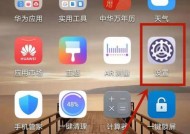怎么知道电脑配置好不好?配置检测和性能评估方法是什么?
- 电器常识
- 2025-04-05
- 12
- 更新:2025-03-28 06:31:38
在这个以科技为主导的时代,电脑配置的好坏直接影响了我们日常的工作效率和娱乐体验。对于电脑配置的准确性判断,不仅让每一位电脑用户所关注,更是维护和升级电脑硬件的重要基础。怎么知道电脑配置好不好?我们应该如何进行配置检测和性能评估?本文将带你一步步深入了解电脑配置检测和性能评估的全过程。
一、了解电脑硬件基础知识
在进行电脑配置检测之前,首先要对电脑的主要硬件有一个基本的了解。电脑硬件包括中央处理器(CPU)、显卡(GPU)、内存(RAM)、硬盘(HDD/SSD)以及主板等。每一种硬件的性能参数都会影响整体的电脑运行效率。

二、使用系统自带工具进行检测
1.Windows系统
任务管理器
在Windows系统中,可以通过任务管理器来查看CPU、内存、显卡等硬件的使用情况。操作步骤如下:
按下`Ctrl+Shift+Esc`或右键点击任务栏选择“任务管理器”打开;
查看“性能”标签页,可以查看到各硬件的实时工作状态和历史记录。
系统信息
按下`Win+R`键,输入`msinfo32`进入系统信息界面;
这里可以看到CPU、系统内存、BIOS版本和日期等详细信息。
2.macOS系统
系统信息
打开“关于本机”,查看处理器、内存以及启动磁盘等信息;
进入“系统报告”,可以获取到更详细的硬件配置信息。
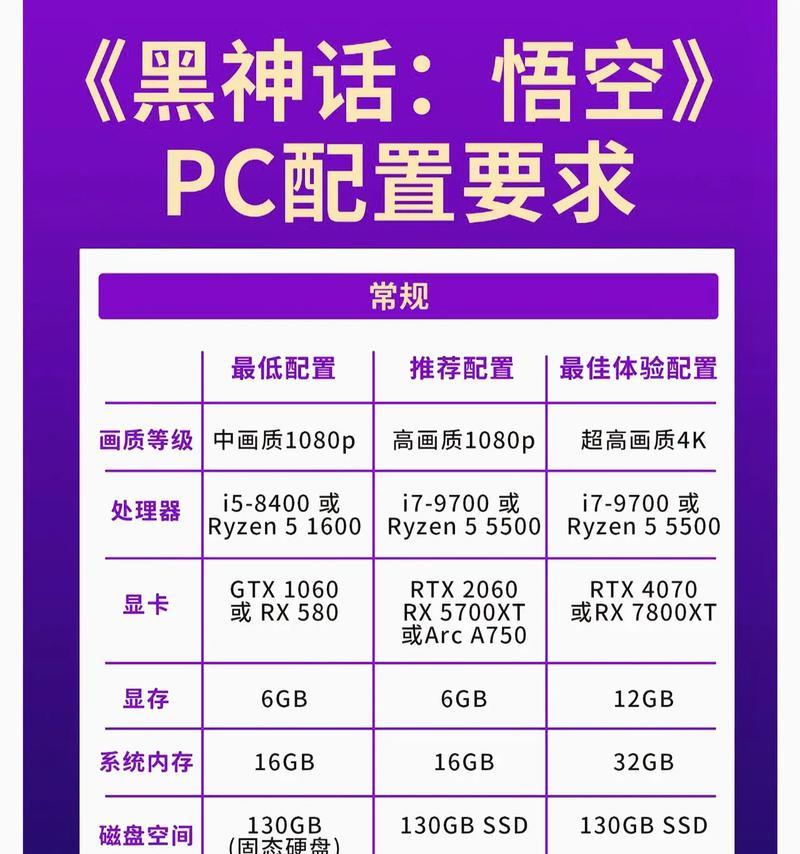
三、使用第三方工具进行详细检测
1.CPU-Z
CPUZ可以提供CPU、内存、主板和显卡的详细信息;
下载安装后,打开程序可以直观地看到硬件的性能参数。
2.GPU-Z
GPUZ专门针对显卡进行检测,可以查看显卡型号、核心频率、显存等信息;
它还可以测试显卡的温度和使用率,便于评估显卡的性能和稳定性。
3.CrystalDiskInfo
用于检测硬盘的状态,可以查看硬盘的健康状况、通电时间等;
提供S.M.A.R.T.信息,是评估硬盘性能和寿命的好帮手。
4.Speccy
Speccy是一款综合性的硬件检测工具,可以查看几乎所有的硬件信息;
能够将检测结果保存为报告,方便与其他电脑对比。
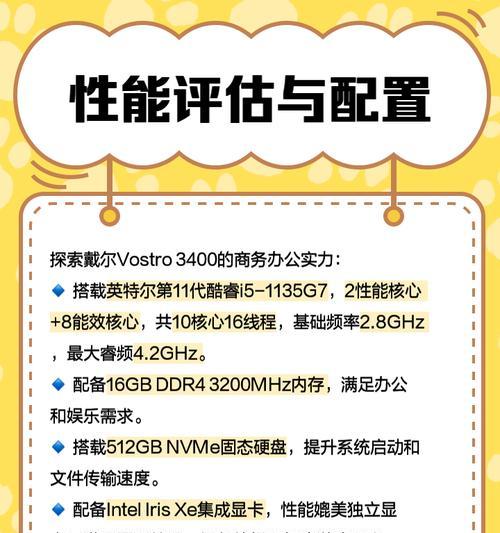
四、性能评估方法
1.基准测试软件
基准测试软件如Cinebench、3DMark等,能够提供实际的性能测试分数,以此来评估CPU和GPU的性能。
Cinebench:主要针对CPU的渲染性能进行测试;
3DMark:通过模拟不同的3D图形应用负载来测试显卡性能。
2.游戏和实际应用体验
对于想要了解电脑配置在实际应用中的表现,可以通过运行一些具体的游戏或者应用软件来体验。游戏中的帧率表现和应用软件的响应速度都是评估电脑性能的重要指标。
五、常见问题与实用技巧
1.如何判断电脑配置是否匹配新安装的软件?
通常情况下,软件或游戏会在其官方网站上提供推荐的配置需求。通过比对电脑配置与推荐配置,可以大致判断电脑是否能够满足软件的运行需要。
2.电脑运行缓慢,如何确定是哪个部件的问题?
可以先使用任务管理器观察CPU和内存的使用情况,若CPU或内存占用率长期过高,可能需要升级硬件;若显卡占用率异常,可能是显卡性能不足。
3.如何定期维护电脑硬件?
定期清理电脑内部灰尘、检查散热系统的效能和调整硬盘的碎片整理,能够有效防止硬件性能下降和提高电脑运行效率。
六、综合以上
通过使用系统自带工具、第三方检测软件和进行实际的性能测试,我们可以全方位地评估出电脑配置的好坏。同时,注意电脑使用和维护的细节,也能帮助我们更长时间地保持电脑的良好性能。希望上述内容能帮你全面了解电脑性能检测和配置评估的方法,让你的电脑工作更加高效流畅。